こんにちは、マエダです!
今回は、『ebay』の基本的な使い方と、商品の検索方法や商品ページの見方を画像を交えながら詳しく解説していきます。
『ebay』は、アメリカに本社を置く世界最大のオークションサイトで、全会員数はなんと1.6億人にのぼり、主に「アメリカ・中国・イタリア・フランス・ドイツ・ロシア・韓国」など、世界約30ヶ国に展開されています。
そして「ebay輸入ビジネス」において商品の仕入れ先として主に利用していきます。
日本語には対応していないので、全て英語表記となり、英語に苦手意識を持っている方には敬遠されがちなのですが、観るべきポイントだけおさえておくと案外簡単に使い方を覚えることができます(^^)
「まだebayに登録してないよ~!」という方はこちらの記事を読みながら、アカウント登録しておいて下さいね!
目次
ebay 商品検索方法
今回は、オークファンリサーチで見つけてきた「ガーミン T5 GPS首輪 犬 追跡装置」という商品を検索してみたいと思います!
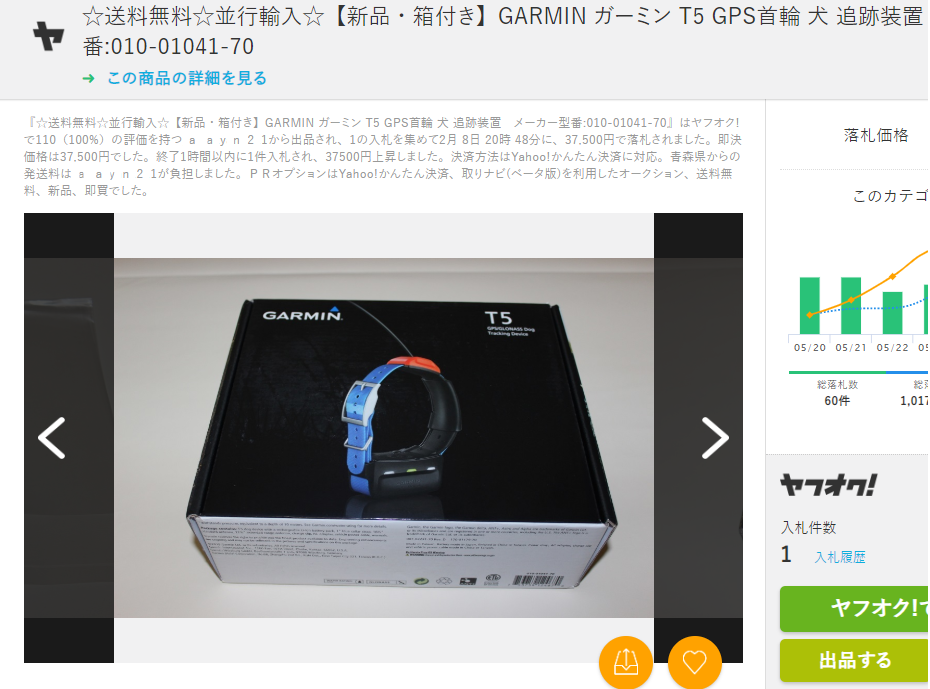
ebayではもちろん日本語検索はできないので、まずは調べたい商品名を「Google翻訳」を使って英語表記に変換しましょう。
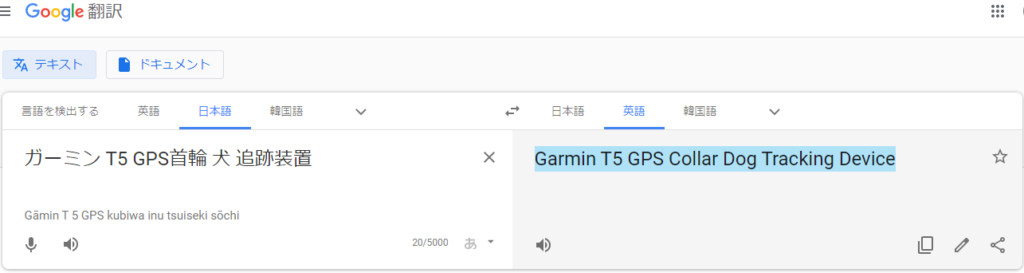
商品タイトルをコピーしてGoogle翻訳に貼り付けたら、
「Garmin T5 GPS Collar Dog Tracking Device」と訳されました!
※ebayで商品検索するときのコツとしては、基本的には「メーカー名、製品名、補足を1つ」ぐらいに絞って検索することにより、広範囲の商品にヒットしやすくなり、探している商品が見つかりやすくなります。
しかし、このままでは単語が多すぎてヒットしにくいので必要最低限の単語に減らす作業を行いましょう!
ガーミン T5 首輪 ➡ 「GARMIN T5 Collar」
まずはこれで調べてみます!
検索結果の件数が多すぎて、探している商品が見つかりにくい場合は、減らした単語を足したり、既に入力している単語を1つ外してみたりすると良いでしょう!
ebayのトップページを開いていただいたら、翻訳した英語を貼り付けて、右側にある「Search」ボタンをクリック!
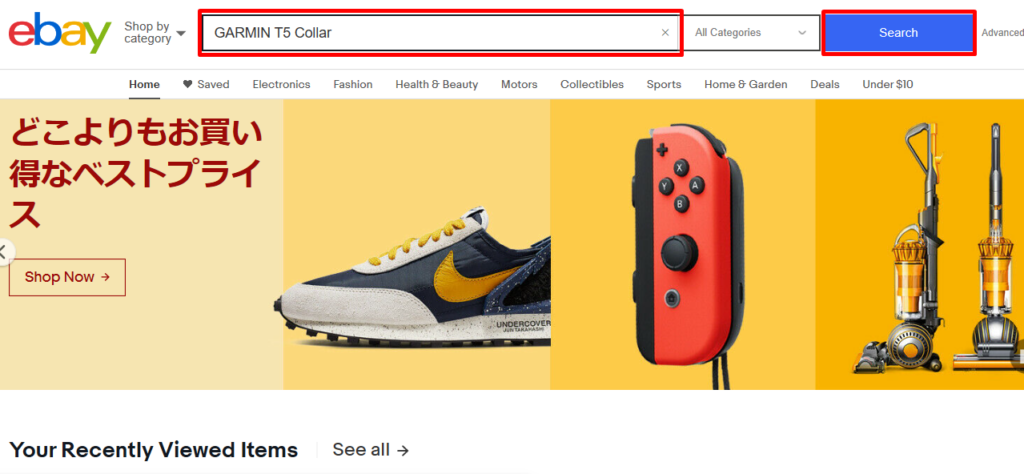
検索結果が表示されました!
全て英語表記で難しそうに見えますが、ポイントを押さえればじつは簡単です。
画面の各項目について見ていきましょう!
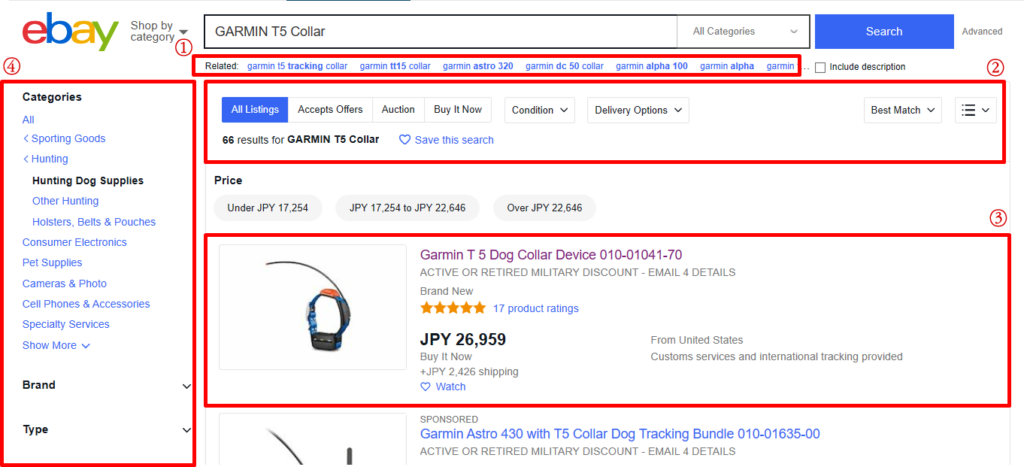
①Related:予測変換(関連ワード)

あなたが探しているのは、これらの商品ではありませんか?と、ebay側が推測してきた補足キーワードや、同じメーカーの似たような商品名や型番が表示されています。
自分の探している商品が全然表示されていない場合などは、こちらから検索してみるのもアリです!
②検索結果のソート(絞り込み/並べ替え)
■購入形式■

All Listings :すべてのリスト
Accepts Offers :値下げ可能
Auction :オークション
Buy It Now :今すぐ買う(即決購入)
オークション形式だと、仕入れ時に無駄な時間がかかってしまうため、「Buy It Now」で絞り込んでで即決購入できる商品を仕入れていきましょう!
■商品の状態■
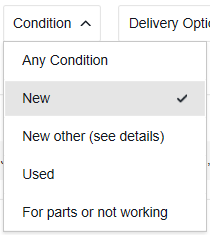
Any Condition:「全ての状態」(新品・新品に近い・中古・ジャンク)
New:「新品未使用品」
New other (see details):「新品に近い商品」(数回使用し箱開封済/動作確認のみ等)
Used:「中古品」
For parts or not working:「ジャンク品」
※ebay輸入ビジネスでは、基本的に新品のみを仕入れて販売するので、ここではを「New」を選択します!
■送料絞り込み■
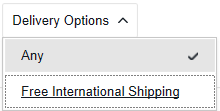
Any:「送料別と送料無料のどちらも表示」
Free International Shipping:「送料無料」
ここは「Any」を選択し、広範囲で商品検索しましょう!
■商品表示の順番並べ替え■
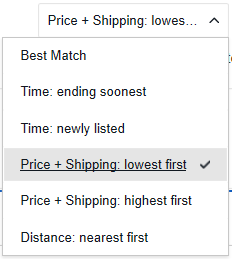
Best Match:「ebay側が決めるオススメの順番」
Time ending soonest:「古い物から表示」
Time newly listed:「新しい物から表示」
Price + Shipping: lowest first:「価格+送料が安い順に表示」
Price + Shipping: highest first:「価格+送料が高い順に表示」
Distance: nearest first:「住所が近い順に表示」
少しでも安く仕入れたいので、基本的には「Price + Shipping: lowest first」を選択してリサーチします。
ただし、件数が多すぎて探しにくい場合は「Best Match」を選択しましょう!
Best Matchにすると、ほとんどの場合は自分が求めている商品が上位表示されます!
■表示の切り替え■
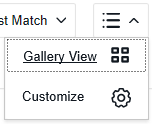
Gallery View:「検索結果をブロック状に表示」
Customize:「詳細設定」
ここは好みでわかれますが、僕の場合は1画面上に多くの商品が表示される「Gallery View」で見ていくようにしています。
「Customize」では、1ページの表示件数や、サムネイル画像の大きさなどを更に細かく設定できます!
③検索結果
「商品画像・商品タイトル・価格・出品地域」など、商品の概要が表示されています。
ココをクリックすると、商品詳細ページが表示されます。
④カテゴリー
入力した検索ワードを、更にカテゴリ別で調べることができます。
ココに関してはほとんど使うことはありません(^^;)
ebay 商品ページの見方
次に、商品詳細ページの各部位の見方について解説していきます!
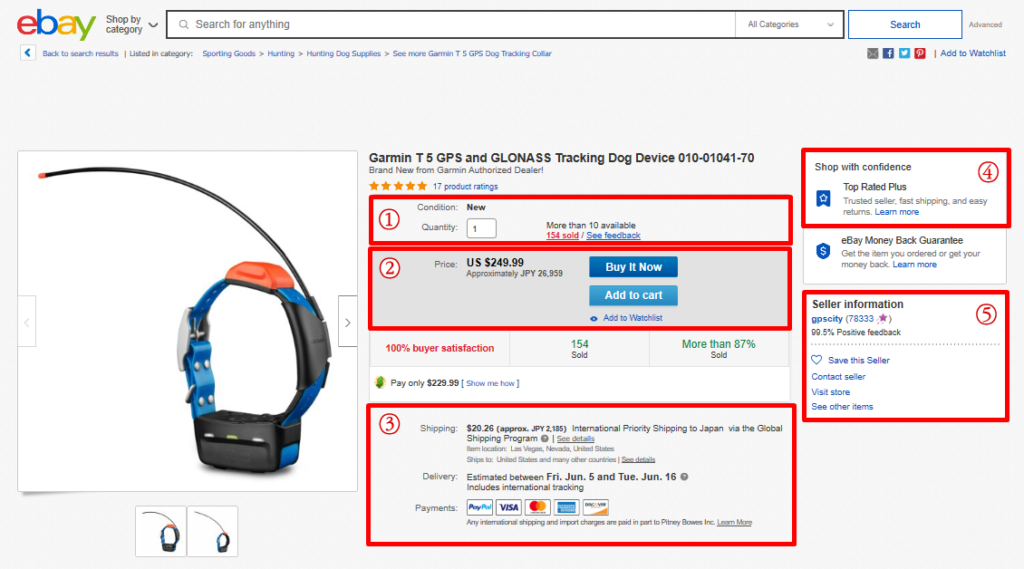
①商品の状態・個数・累計販売数

Condition: 「商品の状態」 (New ➡ 新品未使用品)
Quantity:「商品の個数」 (購入したい個数を入力します)
More than 10 available ➡ (10個以上購入可能)
154 sold ➡ (今までに154個売れています)
See Feedback ➡ (商品レビューを見る)
②商品価格・購入・カート
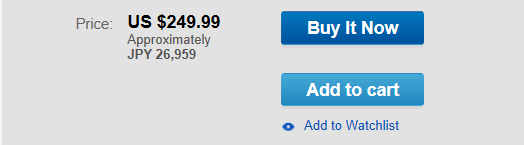
Price:「商品価格」 (Approximately JPY 26,959 ➡ 約26959円)
Buy It Now:「今すぐ購入する」 (クリックで購入手続き画面に移動)
Add to cart:「カートに入れる」 (クリックで商品がカートに入ります)
③送料・配送期間・支払方法
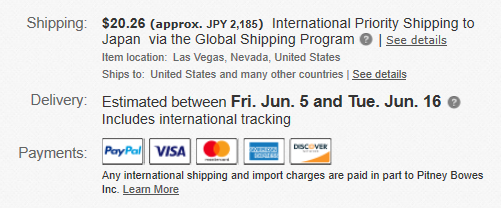
Shipping:「送料」 (approx.JPY 2,185 ➡ 約2185円で日本まで配送)
Delivery:「配送期間」 (Fri. Jun. 5 and Tue. Jun. 16 ➡ 6/5㈮~6/16㈫)
Payments:「支払方法」 (PayPal/VISA/Mastercard/Amex/Discover/の5社に対応)
「Shipping」の欄に、送料の表記が無く、代わりに「May not ship japan」と表記されていることがあるのですが、その場合は「日本発送不可」という意味です。
これが少しややこしく、直訳すると「日本発送不可」なのですが、正確には「基本的に日本へは発送しないけど、場合によっては発送するかもしれない」といったところなので、いちど出品者に問い合わせ(交渉)をしてみた方が良いです!
もしくは、商品転送サービスUS-BUYER経由などで仕入れましょう!
※お支払いは、必ず「PayPal」で行うようにして下さい。
④出品者の評価ランク
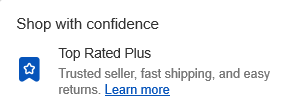
Top Rated Plus:「eBay側の条件を満たす、お客様から信頼されている出品者の称号」
※なるべく、この称号が表記されている出品者から商品を購入しましょう。
⑤出品者への問い合わせ
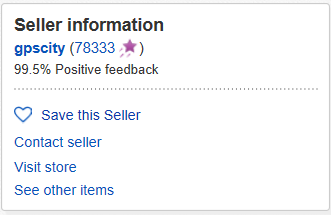
Seller information:「販売者情報」
●●●●●●●(78333):「出品者ID(評価数)」
99.5% Positive feedback:「99.5%の割合で良い評価」
Save this Seller:「この出品者を保存する」
Contact seller:「出品者と連絡を取る」
Visit store:「出品者のストアを見る」
See other items:「出品者の商品一覧」
特に「Contact seller」から、出品者への値下げ交渉や質問などを行うことが多いです!
ebayの基本的な使い方についての解説は以上になります。
僕もebayを使い始めたころは最初の頃は、
「何から何までが全部英語表記で、何が何だかサッパリわからんよ~!」
という感じだったのですが、
何度もリサーチを繰り返していると見るべきポイントがわかってきて、いつの間にかスムーズに検索して自分のお目当ての商品をすぐに探し出せるようになっていました。
この記事を読みながら反復してリサーチを行い、ebayを自由自在に使いこなしていきましょう!
最後までお読みいただきありがとうございました。



